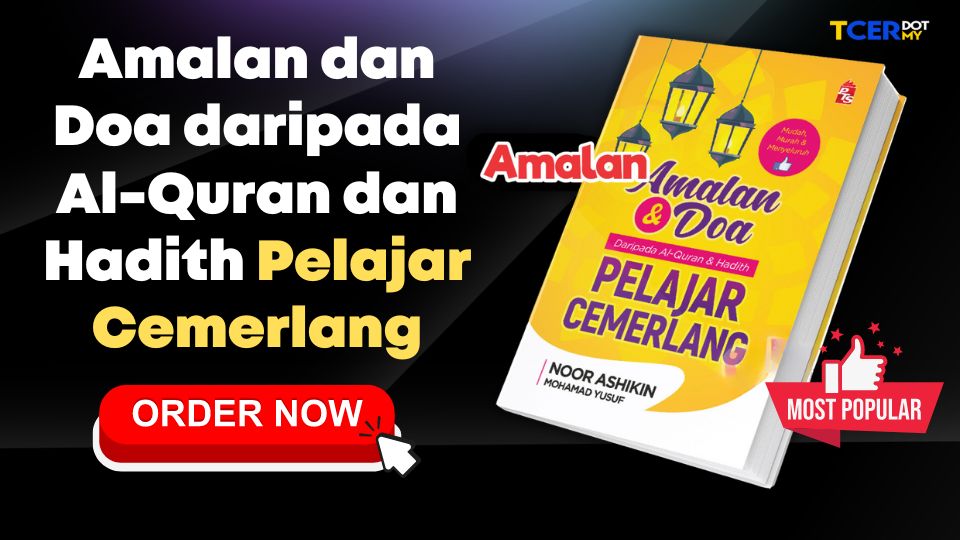Cara Buka Akaun CIMB Click, Daftar dan Aktifkan Online Banking

Bagi yang masih tiada akaun, anda juga boleh mendaftar dengan mudah melalui laman web CIMB. Selepas itu barulah boleh buka aktifkan akaun CIMB Clicks.
Isi Kandungan
Cara Buka Akaun CIMB Secara Online
- Layari laman web www.cimb.com.my/en/personal/home.html. Skrol ke bahagian paling bawah dan klik Saving Account di bawah kategori Accounts.
- Pilih jenis akaun yang anda ingin buka di bawah Browse Saving Accounts. Bagi penggunaan harian, anda disarankan untuk buka Basic Saving Account atau Basic Saving Account –i (CIMB Islamic) .
- Klik pada pilhan akaun yang ingin dibuka.Pada laman seterusnya, skrol ke bawah dan baca dahulu maklumat penting seperti kelayakan, keperluan, Fi dan Caj serta Terma dan Syarat. Kemudian, klik ‘Apply Now’.
- Bagi ruangan ‘Contact Details’, masukkan maklumat anda seperti Nama Penuh (seperti di Kad Pengenalan), nombor telefon dan alamat emel. Kemudian, tandakan pada petak ‘I’m not a robot’. Kemudian, klik butang ‘Continue’.
- Masukkan 6 digit OTP yang telah dihantar kepada anda melalui SMS.
- Pada laman seterusnya, lengkapkan maklumat ‘Personal Details’ yang diperlukan seperti Nama, No. Kad Pengenalan, dan alamat rumah.
- Kemudian, isikan pula maklumat pekerjaan di ‘Employment Details’. Bila sudah selesai, klik butang ‘Continue’.
- Di bahagian ‘Additional Details’ pula, klik pada kotak berkenaan tentang tujuan anda membuka akaun. Anda boleh klik lebih daripada satu kotak.
- Pada ruangan ‘Source of funds’, klik pada kotak yang berkenaan. (Boleh klik lebih dari satu kotak)
- Skrol lagi ke bawah dan jawab soalan selanjutnya. Klik ‘No’ jika soalan tidak berkaitan dengan anda.
- Jika anda ingin menyambung akaun CIMB dengan DuitNow, klik pada kotak berkenaan. Jika tidak berminat, klik pada ‘Signup for DuitNow later’.
- Jika semua soalan sudah dijawab, klik ‘Continue’.
- Untuk langkah terakhir, semak semua maklumat yang telah diberikan di bahagian ‘Review Information’. Anda boleh betulkan maklumat dengan klik butang ‘Edit’ berwarna merah di bahagian kanan. Jika semua maklumat sudah disemak dengan betul, klik butang merah ‘Accept and Continue’.
- Tunggu sebentar sementara semua maklumat anda diterima. Jika permohonan anda diterima, laman CIMB akan memaparkan ‘Application Received’ dan ‘Reference number’ akan diberikan. Simpan ‘reference number’ untuk kegunaan masa hadapan.
- Kemudian, anda akan diberikan panduan untuk melengkapkan pendaftaran di bank CIMB berdekatan. Caranya adalah seperti berikut :
- Pergi ke cawangan bank CIMB berdekatan. Anda boleh semak dengan klik butang ‘View Branches Near Me’. Apabila ke bank CMB, bawa sekali kad pengenalan untuk pengesahan.
- Di bank, ikuti beberapa langkah pengesahan oleh staff CIMB dan dapatkan kad debit CIMB anda.
- Selesai! Kini anda adalah pemegang akaun bank CIMB!. Kini anda sudah boleh gunakan akaun bank CIMB serta aktifkan CIMB Clicks secara online.
Cara Daftar & Aktifkan Akaun CIMB Clicks
Jika anda sudah berjaya membuka akaun CIMB atau CIMB Islamics, daftarlah CIMB Clicks bagi memudahkan anda membuat transaksi online untuk pembayaran bil, pembelian online dan sebagainya.
Bahagian 1 : Daftar E-PIN & Nombor Telefon di Mesin ATM CIMB
- Pergi ke mesin ATM CIMB.
- Masukkan kad ATM dan no pin anda.
- Pilih menu Others / Lain-lain
- Pilih CIMB Clicks
- Pilih CIMB E-PIN / ATM PIN (reka 6 digit e-pin dan masukkan)
- Masukkan nombor telefon bimbit untuk mendaftar. (nombor telefon yang kita guna)
- Jika pendaftaran berjaya, resit akan dikeluarkan oleh mesin ATM.
Bahagian 2 : Sambung Pendaftaran Secara Online Di Laman Web CIMB Clicks
Untuk aktifkan CIMB Clicks, anda perlu melakukannya melalui laman web CIMB Clicks.
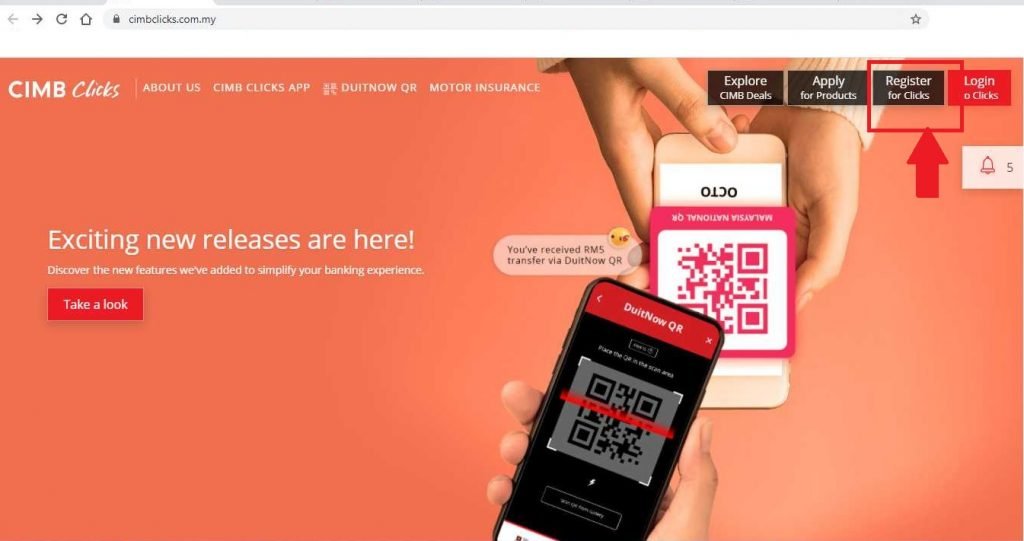
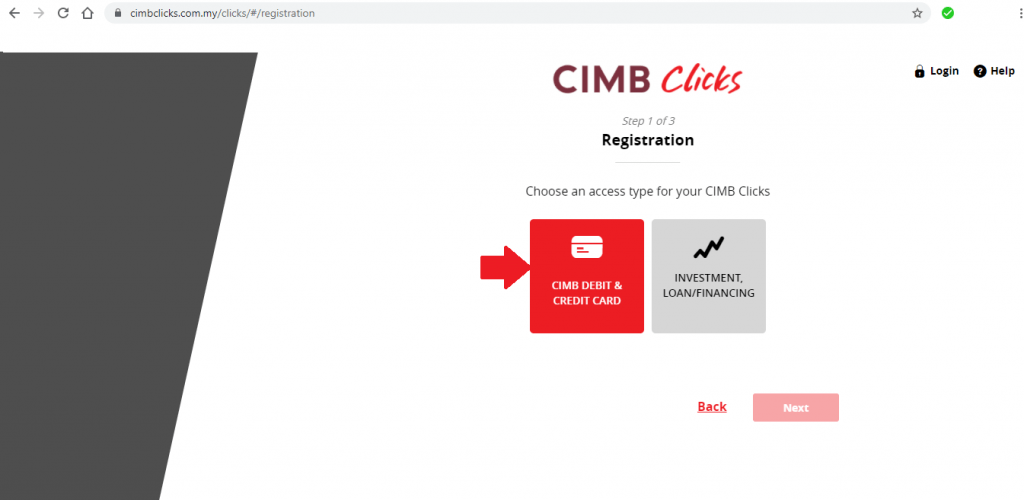
- Layari laman web CIMB di pautan https://cimbclicks.com.my.
- Pergi ke menu ‘Register for Clicks’ di bahagian kanan atas. Pada laman seterusnya, pilih ‘CIMB ATM, Debit & CREDIT CARD’. (rujuk gambar di atas)
- Masukkan nombor kad bank (16 digit yang ada pada kad ATM anda)
- Masukkan nombor pin 6 digit (seperti yang anda masukkan dalam ATM anda)
- Bagi ruangan ‘Enter text as per above’, masukkan huruf atau digit yang dipaparkan di dalam kotak.
- Tick pada kotak kecil T&C dan teruskan klik butang Next.
- SMS ‘One Time Activation Code’ akan dihantar ke handphone, masukkan nombor tu macam TAC.
- Kemudian pilih Username ID (boleh reka apa-apa username contohnya: AN313131, tapi pastikan kena ingat).
- Akhir sekali reka Password anda (contohnya UN313131 – wajib ingat username dan password ok!)
- Pada ruangan Mother’s Maiden Name, isikan nama ringkas ibu anda. (Contoh : Hamidah Ali)
- Masukkan alamat emel anda pada ‘Email Address’.
- Pada bahagian ‘Create Your Secure Word’, masukkan perkataan yang anda ingin gunakan dan mudah diingat untuk tujuan keselamatan. (Contoh : Waja Hitam)
- Pada bahagian ‘Enter Your Introducer’s Details’, kosongkan ruangan ini kerana ia hanya ‘optional’ dan tidak wajib diisi.
- Untuk langkah terakhir, Klik ‘I agree & Submit’.
Baca Juga: Cara Semak Roadtax Tarikh Tamat Tempoh
Cara Login Akaun CIMB Clicks Setelah Mendaftar

Layari laman web CIMB di pautan https://cimbclicks.com.my.
2. Klik ‘Login to Clicks’.
3. Pada halaman seterusnya, pilih ‘View My Dashboard’. Di sini anda boleh melihat senarai perkhidmatan yang ditawarkan oleh CIMB Clicks.
4. Masukkan ‘Username / ID’ pada ‘Enter User ID’ .
5. Kemudian, perkataan ‘Secure Word’ anda akan keluar. Tandakan “Yes, this is my SecureWord’ jika ia berpadanan dengan perkataan yang telah anda reka.
6. Masukkan kata laluan anda pada bahagian ‘Password’.
7. Tekan butang ‘Login’.
8. Anda kini telah berjaya login dan anda boleh mulakan transaksi secara online.
Dengan adanya akaun CIMB serta CIMB Clicks, urusan perbankan anda akan menjadi lebih ringkas dan mudah.
Sumber CIMB.com.my